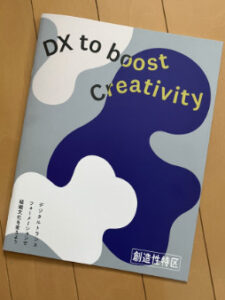キーボードの話(11) ──60%キーボードの世界へ MINIRA-R(1)

今回から、12年間使い続けてきたテンキーレスから、より小型のキーボードへ乗り換えた経緯について書く。具体的には、FILCO製のキーボード「Majestouch MINIRA-R Convertible」(以下、「MINIRA-R」)の話をする。
MINIRA-Rの発売は2020年8月で、実際に使っているのは2年半くらいになる。自分の書き物用としては、既製品のキーボードではいま最も気に入っているキーボードだ。実際、軸違いと配列違いで合計4台購入した(US静音赤軸、JIS赤軸、JIS茶軸、JIS静音赤軸)。
なお、MINIRA-RにはJIS配列モデルとUS配列モデルの両方があるが、話がややこしくなるので、ここでは筆者自身が書き物の用途で日常的に使っているJIS配列モデルを扱うことにする。
製品の概要
MINIRA-Rの概要は、FILCOの公式サイトにある。
→「Majestouch MINIRA-R Convertibleのご紹介」(FILCO)
ポイントを以下に短く列挙する。
- テンキー、ファンクションキー、数多くの修飾キーを省略した小型キーボード(その世界では「60%キーボード」と呼ばれる)。方向キーを含む修飾キーはFnキーとの同時押しで対応。
- PCとの接続はUSB 2とBluetooth 5.1の両対応。無線接続は4台まで。LED付きのプッシュスイッチを使うので、特有のキーボードショートカットを覚える必要がなく、切替操作や接続確認をしやすい。
- DIPスイッチの設定で一部キーを入れ替え可能。交換用キーキャップも標準添付。
- 公式の対応OSはWindowsだが、DIPスイッチと標準付属の交換用キーキャップにより、実用上はMacにも対応。
- キースイッチは4種(茶軸、青軸、赤軸、静音赤軸)から選択可能。直販のみだが、ほかに黒軸もある。
- 豊富なカラーバリエーション(一部は直販のみの取り扱い)。
- 実売価格は15,000円台から。メカニカルキーボードとしては比較的買いやすい価格。
最大の特徴はFnキーの位置
MINIRA-R最大の特徴は、このような小型キーボードでは非常に重要な役割を担うFnキーが、スペースキーの左右隣に配されていることだ。世界には膨大な数のキーボードがあるし、筆者はただのエンドユーザーでしかないが、筆者の知るかぎり、この位置にFnキーを置いた既製品はほかに見たことがない。
●Majestouch MINIRA-R ConvertibleのFnキー

ただし、Fnキーの存在自体はごく一般的なものであり、ほとんどのノートPCや小型キーボードで採用されている手法だ。その目的は、いずれかの文字キーやファンクションキーなどと同時押ししたときに別の機能を割り当てることによって、キーの少なさを補うことにある。たとえばノートPCでは、ディスプレイの明るさや音量を変えるときに、Fnキーといずれかのファンクションキーを同時押しすることが多い。(これほどノートPCの機能が多くなかった頃は、文字キーにテンキーの代用をさせるためにNumキーというものもあった。)
MINIRA-RのFnキーも、役割としては同じだ。たとえば、MINIRA-Rは物理的な方向キーやPage Upキーを持たないが、Fn+Eキーは↑キー、Fn+LキーはPage Upキーで代用する。
どのキーを物理キーにして、どのキーをFnキーとの兼用とするか。この判断には、機種による設計の違いが出てくる。たとえぼPage Upキーは、Windowsノートでは小さくても物理的なキーとして配されることが多いが、MacノートだとFn+↑キーになる。MINIRA-RはFnキーとの同時押しに割り振るキーを増やすことで、物理キーの多さよりも小型化を優先している。
●MINIRA-Rのキーの側面には、Fnキーと同時押ししたときの機能が示されている

他機種のFnキーの位置
Fnキーに持たせる役割の軽重だけでなく、その位置もまたメーカーや機種によってまちまちで、押しにくい位置にあることも少なくない。とくにノートPCでは、いざというときに押せればよいという程度の扱いであり、文章を入力するような日常的な用途で使うことは考えていないようだ。
たとえば筆者所有のHPのノートPCでは、左下の角から2つめに配置されている。この位置にFnキーを配置する機種は多く見かけるが、少なくとも筆者はこれをタッチタイピングで押すのは無理だ。
●ノートPCのFnキーの例

Macにいたっては、手前の段の右側、方向キーとの間に配置されている。もっとも、キーの幅を狭くしてスペースキーの左側に押し込まれてもほかのキーを押しにくくなるだけなので、どうせ日常的に使わないキーであればこれでもよいわけだ。
●MacのノートのFnキーの例
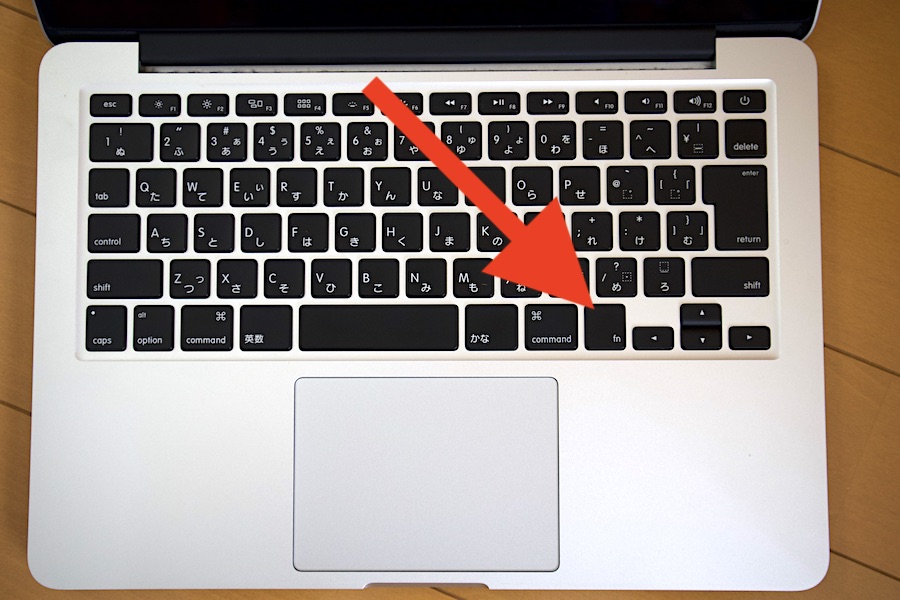 フルサイズよりは少ないものの十分な数のキーを組み込めるノートPCと比べるのはお門違いにも思えるので、MINIRA-Rと同じ60%キーボードの代表格とされている「Happy Hacking Keyboard」(以下、「HHKB」)でのFnキーの位置を見てみよう。HHKBにもUS配列とJIS配列があり、Fnキーの位置も異なるが、ここでは後者のみ比較する。
フルサイズよりは少ないものの十分な数のキーを組み込めるノートPCと比べるのはお門違いにも思えるので、MINIRA-Rと同じ60%キーボードの代表格とされている「Happy Hacking Keyboard」(以下、「HHKB」)でのFnキーの位置を見てみよう。HHKBにもUS配列とJIS配列があり、Fnキーの位置も異なるが、ここでは後者のみ比較する。
●JIS配列のHHKBのFnキー

HHKBのFnキーは、手前の段の左右2箇所にある。左側はタッチタイピングできるが、右側は難しい。
左側のFnキーは本体左下の角に配置されているため、指ではなく手のひら、小指の付け根から数センチ下がったあたりで押せる。そのうえ、ノートPCと違ってキーキャップの高さがある。だから、多少ラフに操作しても、ミスしてほかのキーを押すことはまずない。
一方、本体右下の角には方向キーが配置されているため、右側のFnキーはその内側に配置されている。ホームポジションに手を置くと右手小指の付け根近くにFnキーが来るので、タッチタイピングで押すことも不可能ではなさそうだが、筆者はできない。
もっとも、HHKBでFnキーとの同時押しで使うキーを考えると、右側のFnキーをタッチタイピングできなくてもあまり困らない。左手側には音量操作とイジェクトしかないし、Page Upなどの修飾キーや方向キーはすべて右手側に配置されているので、両手を使えば打ちやすい。ホームポジションの維持という点では十分だ。
●HHKBの右手側

この点は、物理的な方向キーを持つHHKBと、持たないMINIRA-Rを比較するときにも重要な点になる。
なぜFnキーの位置にこだわるか
そうまでしてFnキーの位置にこだわる理由は、Fnキーがタッチタイピングできる位置にあれば、ホームポジションから動かさずに操作できるキーが最大2倍に増えるからだ。(もっとも、複数のキーを同時押しする手間とのトレードになるので、その点はまた後で考えたい。)
ホームポジションを堅持できれば、指や手を移動する距離が短くなって疲労が減るだけでなく、意識の流れの維持にも役立つ。HomeやPage Upなどのキーを打つときに、瞬間的にでもホームポジションを崩し、視線をディスプレイから離してキーボードへ落とすと、そこで少なからず意識が途切れてしまうのである。
そんなことで途切れるものかと思うかもしれない。確かに筆者も以前はそんなことを考えたこともなかった。しかしこの数年、ちょっとしたポジション崩しや視線外しが気になるようになった。
その理由として考えられることは2つある。1つは年齢による集中力の低下。もう1つは、実際にHomeやPage Upなどのキーを必要とするケースが増えたことだ。
98以来重用してきたcontrolキー
日本語の文章をひたすら書くだけであっても、文字キーだけ打てればよいわけではない。打ち間違えればBackspaceキーを、キャレット(文字を挿入する位置を示す縦棒)を行頭へ移動するならMacではcontrol+Aキーを押す。書き上げた原稿を見直すには、PageUpやPageDownキーでスクロールする。面倒なのがかな漢字変換で、注目文節を移動・伸縮したり、カタカナやアルファベットなどの文字種を指定して変換するには、方向キー、shiftキーと方向キーの同時押し、ファンクションキーなど、さまざまなキーを駆使する必要がある。
だたし、(日本語入力プログラムやOSの種類など、環境によって違いはあるが)上記のほとんどの操作は、controlキーと文字キーの同時押しで代用できる。筆者が長年「Aキーの左隣にcontrolキー」にこだわってきた理由はこれだ。最初にPCで日本語を扱い始めたのが「Aキーの左隣にcontrol(CTRL)キー」だったNECの98シリーズ(の互換機)だったため、Macをメインで使うようになってからも、controlキーを活用して日本語入力するスタイルを長く続けてきた。AppleのJISキーボードをはじめ、Aキーの左隣にcontrolキーを配置する製品は少なくないし、DIPスイッチの切替で変更できる場合もあるので、そのようなハードウェアを手配しやすかったという理由もあった。
ついにcontrolキーでは足りなくなった
しかし、とうとうcontrolキーでは対応しきれないケースが出てきた。主な理由は2つある。操作する必要のあるキーの増加と、Microsoft Wordである。
必要なキーが増えた理由は、日本語入力プログラムや執筆に使うアプリの高機能化だ。ATOKは、変換中に電子辞書や類語辞書を引けるようになった。たいていのものはcontrolキーと文字キーの同時押しでよいが、いよいよキーの数も足らなくなってきたし、設定も面倒になってきた。
さらには、日本語入力プログラムで使うcontrolキーと文字キーの組み合わせが、執筆に使うアプリのショートカットと衝突するケースが出てきた。具体的にはcontrol+Sキーで、ATOKでは変換中の注目文節移動に使っていたが、これがScrivenerの[スタイルパネルを表示]と衝突してしまい、後者が優先されてしまうのである。Mac版のScrivenerはショートカットを変更できないので、ATOKを別のキーで操作するしかないのだ。
もう1つの理由であるWordはもっと深刻だ。Wordなんか使っているからだと言われるかもしれない。たしかに、自分の原稿であればWordではなくもっぱらScrivenerを使うが、編集や監修の仕事など、他人の原稿を扱うときはWordが必要になる。筆者自身も、企画によっては最初からWordで書いてしまう場合もある。現実として、Wordは共通インフラなのだ。(マークアップ言語とバージョン管理システムを全社的に採用してオープンソースソフトウェアだけで仕事をしている出版社も存在するが、それがメインストリームではないし、そういう出版社とだけお付き合いしていれば済む身分ではない。)
Wordを使う機会が増えてくるとともに、controlキーと文字キーの同時押しでは対処できないケースが出てきた。日常的に困ったのがキャレットの移動だ。macOSでは、行頭へ移動するにはcontrol+Aキー、行末へ移動するにはcontrol+Eキーである。これはUNIXのシェル由来のものであり、OS全域で使えるので、ほとんどのアプリで利用できる。しかしWordでは、これがHomeキーとEndキーになっている。しかもMac版も同様なのである。(以前はMac版ではcontrol+Aキーが使えたような気がするのだが、Windows版との互換性が上がったためか、いつしか使えなくなった……ような気がする。)
さらに困ったのが「キャレットから行末まで削除」の操作だ。macOSではcontrol+Kキーで削除できる。これもUNIX由来だ。ところがWordでは、Shift+Endキーで行末まで選択し、BackspaceキーまたはDeleteキーで削除する必要がある。これも、Mac版ではcontrol+Kキーでは効かない。(これも以前は使えていたような気がするのだが……。)
それが大騒ぎするようなことなのかと思われそうだが、日本語の文章を書くときにはとても重要なのだ。よく言われるように日本語は文の後ろのほうが重要で、「~です」と「~ではないのです」のように、最後まで読まないと肯定と否定さえはっきりしない。「~ではあるものの」「~であったとはいえ」のように、文の趣旨から外れる譲歩の節である場合もありえる。
趣旨に影響しなくても、文末は印象を大きく変える。「~です」「~なのです」「~ということなのです」「~というわけです」「~というわけですね」「~、そういうことです」「〜かもしれませんね(笑)」「〜だなんて思わないでしょう?」。いくらでも変化をつけられる。
自分の文章であれば、はじめからある程度方向をつけられるからまだいい。しかし、インタビューの文字起こしを受け取って構成するような仕事では、文末の書き換え作業は相当な量になる。相手が取材当日「~ってかんじですねー」と喋った場合、文字起こしの方は当然その通りに文字にしてくる。しかしこれは読み物の文体ではないので、「~というようなことが考えられます」だとか「〜ということもありえるでしょう」などと書き直す。しかも、前後の文章と並んだときに、違和感がないように繰り返しを避けたり、あえて繰り返したりすることもある。トピックを並び替えたために何度も書き換えることも少なくない。このときに大活躍するのが「文末まで一括削除」の操作なのだ。
普通のキーボードであれば、これらの操作をするたびにホームポジションを崩し、視線をディスプレイから引き離す必要がある。そしてまたすぐに視線を画面へ移す。場合によっては片手をマウスへ持ち替え、またキーボードへ戻す必要もあるだろう。これでは落ち着かないし、意識の流れをそのたびに止める羽目になる。文末まで消した途端に「……で、なんて書くんだっけ?」となってしまうこともある。
MINIRA-Rを導入する前に書き物で使っていたキーボードは、Realforceのテンキーレスモデルだった。これはこれでとても気に入って12年使い続けていたが、この期に及んで不満が出てきた。そしてやっと、Fnキーの位置こそが重要だということに気がついた。いま自分に必要なものは、MINIRA-Rなのだと発見したのである。(この項続く)
FILCO Majestouch MINILA-R Convertible CHERRY MX 茶軸 英語配列63キー Bluetooth USB 無線有線両対応 マ…